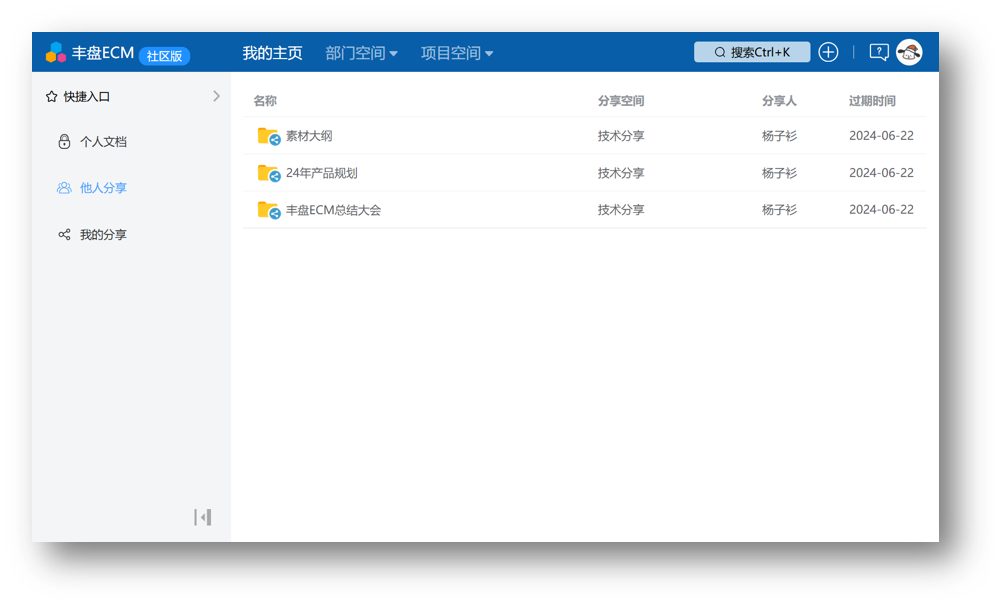切换界面风格
创建具有时效性的临时分享链接
分享文档的两种方式
在丰盘系统里有两种方式可以和您的同事们分享和协作文档。
对于中长期稳定的文档协作,我们推荐使用与组织架构相匹配的部门空间来管理资料共享,或创建新的项目级文档空间来管理跨部门的协作文档,因为这样可以通过丰盘系统强大的权限系统实现精细化的管理,不同成员可以分配不同的权限,甚至不同目录也可以配置专有的权限(详见 空间管理 ),资料不会因为员工变动而流失,文档管理会更加规范。
但是对于临时性的、短期的资料分享,新建一个空间、添加成员、配置权限似乎又显得过于繁琐,有些时候我们也并非项目空间的管理员,也无法给其他用户临时授权。对于存放员工私人文档的个人空间,则并没有空间管理模块,也无法授权给其他用户。因此我们在现有的严谨的空间权限系统之外,引入了灵活性更高、权限大幅简化、使用更便捷的链接分享功能。
一键快速分享
当我们想要分享单个文件或整个目录给我们的同事时,我们只需要用鼠标在希望分享的文件或目录上右键直接获取分享链接,系统会自动创建 只读分享链接 并将其拷贝到剪切板,您直接粘贴发给你的同事即可。对方收到您的链接之后打开,如果是可预览的文件,则直接在线预览,如果不可预览,则会显示下载文件的按钮;如果分享的是目录,则对方可直接浏览目录结构及相应的文件。
企业对外分享
出于安全考虑,丰盘社区版的链接分享功能仅支持内部认证用户之间的文件分享,点击链接之后用户需要登录系统才能正常访问。我们也不推荐将系统直接部署在公共互联网上。如果您希望与企业外部合作伙伴或客户通过互联网分享协作资料,您可以通过商业版的 外网分享插件 创建互联网公开可访问的分享链接,可使用密码校验或邮箱登录,无需内部账号。该模块使用了专用端口隔离技术,将内外网流量进行隔离,相较于将整个系统暴露在公共互联网而言,安全性得到大幅提升。
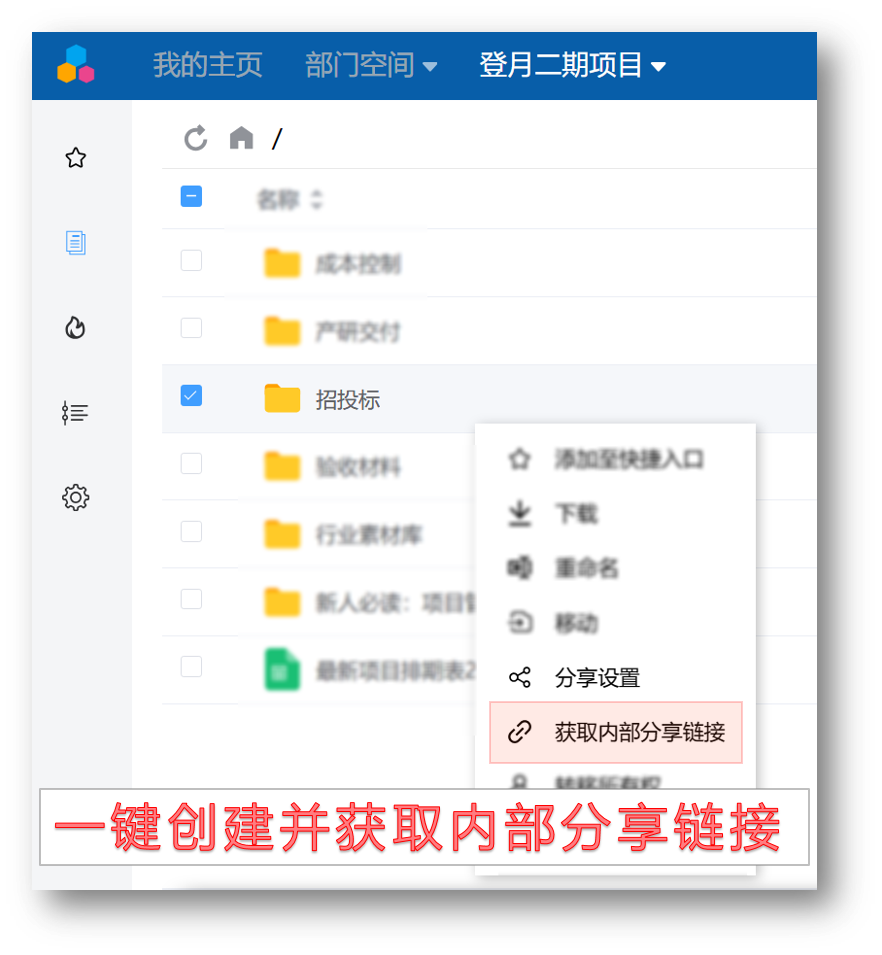
调整链接分享权限
当我们希望调整链接分享的权限时,我们可以通过右键菜单的分享设置进行修改。
在分享设置面板里,我们可以调整链接分享的时限,当逾期之后,系统会自动销毁分享链接,无需用户操心。我们也可以访问分享链接的用户所具有的的默认权限,或者给某些用户单独指定特有的权限。
在链接分享里,我们预置了几组权限配置,方便用户快速配置权限,满足日常即时分享的需求。
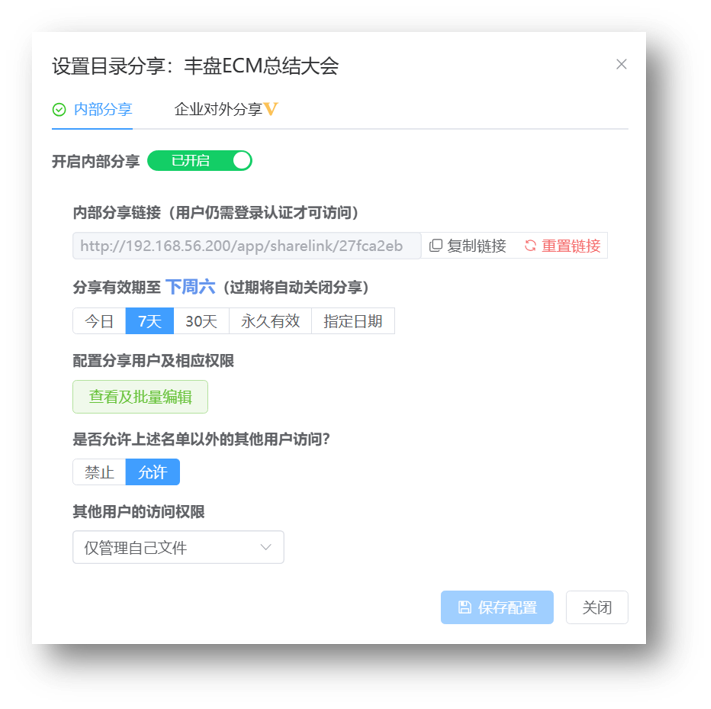
管理我创建的分享
有些时候我们可能会忘了到底都分享过哪些资源,这个时候我们可以在 我的主页/我的分享 菜单下找到本人分享给其他用户的所有资源链接,并对这些分享资源进行调整或者关闭分享。

查看他人分享
其他人分享给我的链接很多时候分散在聊天记录里,有些时候我们想查看所有其他用户分享给我的资源链接,我们可以在 我的主页/他人分享 菜单下找到所有资源链接的清单。